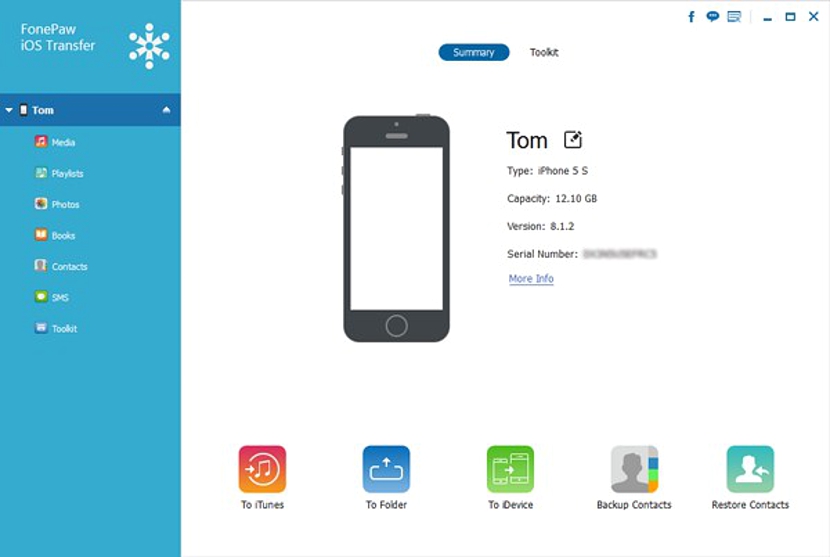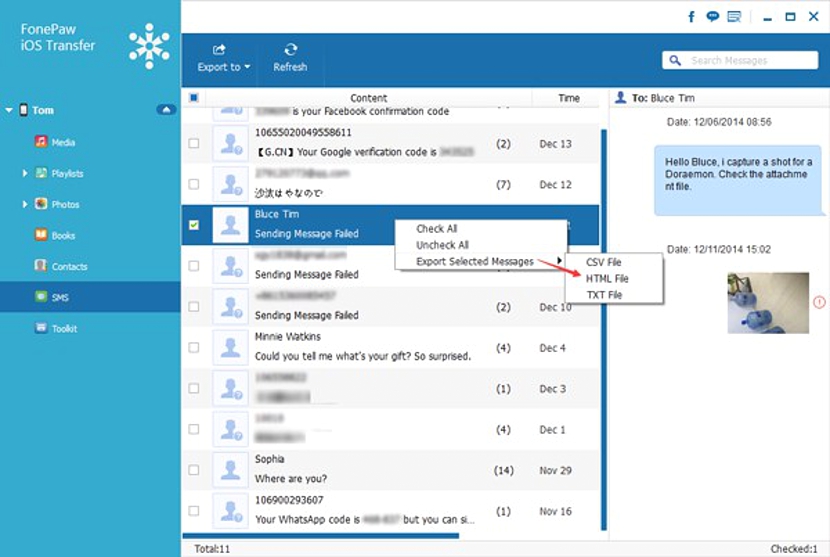Como você consegue transferir dados e informações do seu iPhone para um computador Windows? A maioria das pessoas consegue realizar este tipo de tarefa com qualquer um dos seus dispositivos móveis (com sistema operativo iOS) através do iTunes, que quando executado no computador pessoal, tem a capacidade de sincronizar automaticamente com todos os dados dos referidos terminais.
Quando falamos de dispositivos móveis com iOS estamos nos referindo tanto ao iPhone quanto ao iPod ou ao iPad, que armazenam certas informações dentro que depois, talvez precisemos administrar melhor em um computador pessoal, seja com Windows ou com Mac. Graças a um aplicativo interessante chamado "iOS Transfer" muito facilmente teremos a possibilidade de mova ou copie essas informações sem precisar usar o iTunes.
Por que usar o iOS Transfer em vez do iTunes?
Muitas pessoas podem vir a colocar-se esta ligeira dúvida e preocupação, porque iTunes é uma aplicação para utilizar totalmente grátis a partir de um computador pessoal e que nos ajuda a transferir qualquer tipo de informação desde que façamos a respectiva sincronização. Infelizmente, alguns dispositivos móveis falham em cumprir esta tarefa, sendo praticamente difícil e impossível trocar informações.
Agora, desde «Transferência iOS»Você pode obtê-lo para« comprar »(é um aplicativo pago) da loja da Apple, ele tem funções mais especializadas, de modo que a transferência de informações é muito semelhante ao que poderíamos fazer com qualquer ferramenta em um sistema operacional. A interface que esta ferramenta possui é muito fácil e simples de usar, algo que iremos mencionar e indicar a seguir.
Interface amigável para usar no iOS Transfer
Você deve ir ao site oficial e especificamente ao local da compra em “iOS Transfer” para escolher a versão para Windows ou para Mac; Cada um deles tem um valor específico a pagar, por isso deve certificar-se da versão correta a instalar no seu computador pessoal. Depois de fazer você terá que executar esta ferramenta no computador onde a instalou; Para que haja uma sincronização, como o procedimento seguido com o iTunes, você também tem que conectar o dispositivo móvel com iOS usando o respectivo cabo (barramento de dados). Nesse preciso momento e na interface desta ferramenta você poderá admirar a presença do seu dispositivo móvel, seja um iPhone, um iPad ou um iPad.
A interface é bastante simples e fácil de usar, pois aqui você encontrará principalmente duas regiões para trabalhar; para o lado esquerdo e por meio de uma barra lateral são todas as opções que você pode escolher em uma única etapa, que o ajudará principalmente a realizar a transferência de informações que você precisa fazer. Por exemplo, você tem categorias que incluem arquivos multimídia, listas de reprodução de música, fotografias, livros eletrônicos que você pode ter baixado, a lista de contatos, mensagens SMS e algumas outras ferramentas adicionais. Em vez disso, no lado direito, você tem funções adicionais que serão exibidas e exibidas dependendo do que você escolheu no ambiente acima mencionado.
Por exemplo, se você deseja fazer um backup de seus contatos no iPhone, você deve selecionar essa opção na barra lateral esquerda. Em direção à região certa todos eles aparecerão, podendo marcar um ou mais para depois faça o respectivo backup para o seu computador pessoal. Você pode fazer o mesmo com as mensagens SMS, embora, neste último caso, seja oferecida a possibilidade de exportar essas mensagens em formato HTML, txt ou csv.
Exportar material multimídia do iPhone para o computador
Com a frase "material multimídia", estamos nos referindo ao imagens, fotos, arquivos de áudio, vídeo e mais alguns. O motivo pelo qual você pode começar a usar esse recurso com vídeos (por exemplo) é porque é mais fácil processar um deles em um computador pessoal e depois colocá-lo em seu canal do YouTube. Concluindo, "iOS Transfer" é a ferramenta perfeita que poderíamos usar a qualquer momento para poder mover, copiar, deletar ou simplesmente fazer uma cópia de segurança de todos os dados de nossos dispositivos móveis com iOS para um computador pessoal, seja este um com Windows ou um com Mac.